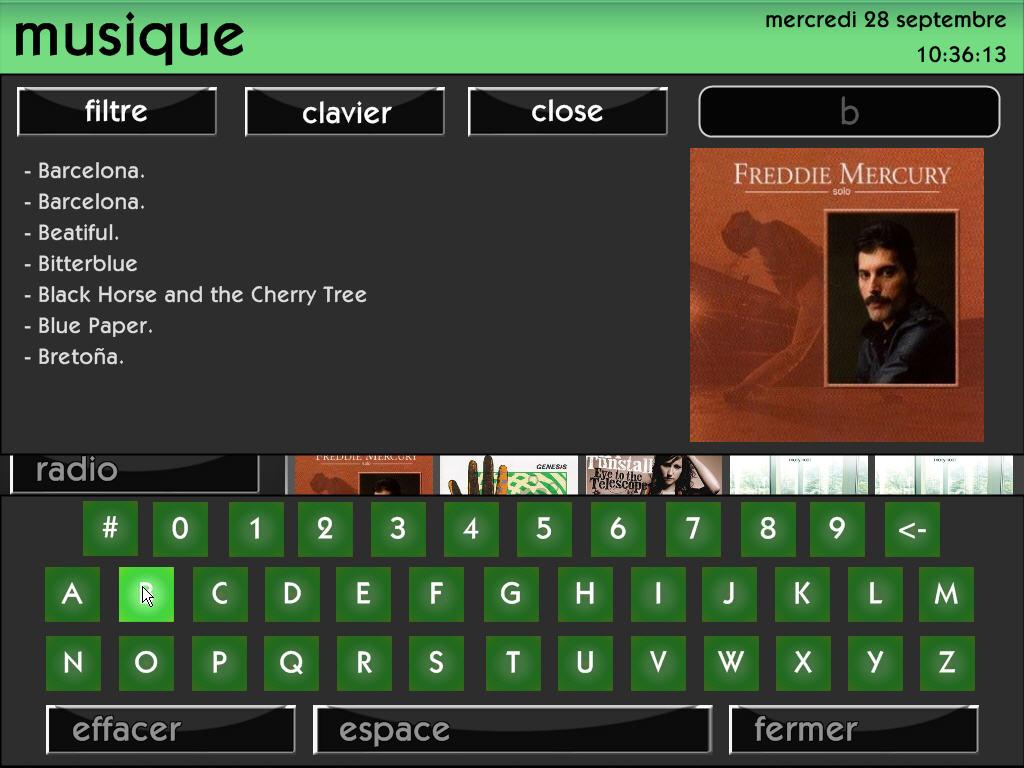Présentation
Ce que je veux
Choix et comportement du lecteur audio
Organisation des albums stoqués sur le disque dur
Création de la database Music
Utilisation : sélection et lecture d'un album
Utilisation : les playlists
Utilisation : chercher suivant critère
Le module musique permet de diffuser de la musique à partir de mon PC : elle est disponible soit sur le disque dur dans un format sans perte, voir ici comment l'obtenir, soit sous forme de CD
Le module musique doit me permettre de :
Choix et comportement du lecteur audio avec Xlobby
J'utilise foobar2000 comme lecteur audio que l'on peut obtenir ici, installé dans C:\Program Files\foobar2000. Pour la configuration de foobar2000 on verra sur cette page
On va indiquer à Xlobby où se situe le lecteur audio : dans la fenêtre Setup, l'onglet General on clique sur le bouton Add de la zone Foobar/Winamp Zones et on sélectionne foobar2000.exe
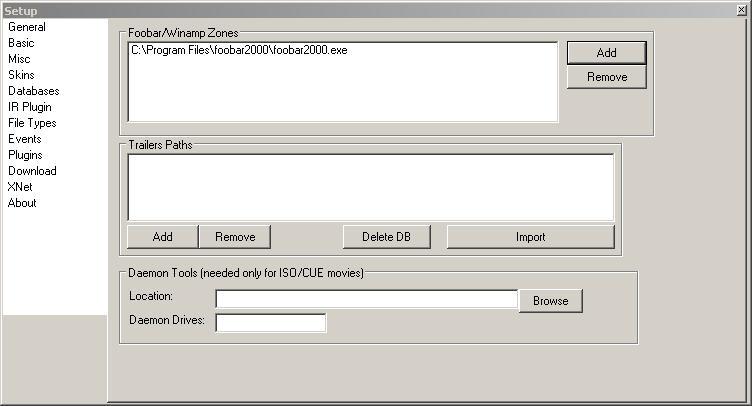
On récupère ensuite l'archive foobarplugin.zip ici, qui contient deux dll qui vont faire le lien entre Xlobby et foobar2000 :
- La dll msvcr71.dll doit être placée dans C:\Program Files\foobar2000
- La dll foo_xlobby.dll doit être placée dans C:\Program Files\foobar2000\components
On va forcer le lecteur audio à ne pas afficher sa fenêtre : F2 pour Setup, onglet Misc et on coche Hide Audioplayer :
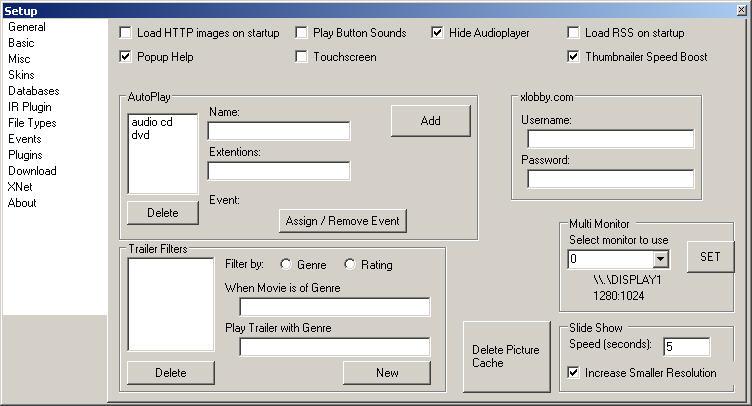
On pourra également agir sur un des paramètres de foobar2000 pour le cacher : voir ici
Organisation des albums stockés sur le disque dur
Mes albums sont situés sur le disque F: (DSS_MEDIA) en suivant cette organisation :
F:\Music\Artiste1\Album1\01 - Titre1.flac
F:\Music\Artiste1\Album1\02 - Titre2.flac
F:\Music\Artiste1\Album2\01 - Titre1.flac
F:\Music\Artiste2\Album1\01 - Titre1.flac
On placera également une image de la pochette (300x300 pixels donne une bonne qualité) dans le répertoire de l'album
L'extraction et la compression des CD audio est expliquée ici
La récupération des pochettes est expliquée ici
Pour que Xlobby puisse afficher les albums il a besoin de créer une base de données qui recense toutes les informations concernant ceux-ci. Cette base est un fichier que Xlobby crée à chaque démarrage afin d'être toujours à jour, c'est le fichier C:\Program Files\Xlobby\databases\music.xlm. Pour créer ce fichier on a besoin de dire à Xlobby où aller chercher les informations : pour cela on fait F2 pour Setup, onglet Basic, dans la zone Music Paths on clique sur le bouton Add, on sélectionne le répertoire F:\Music, puis on clique sur le bouton Import, Xlobby scanne alors ce répertoire pour rechercher les différents albums et leur associer l'image de la pochette
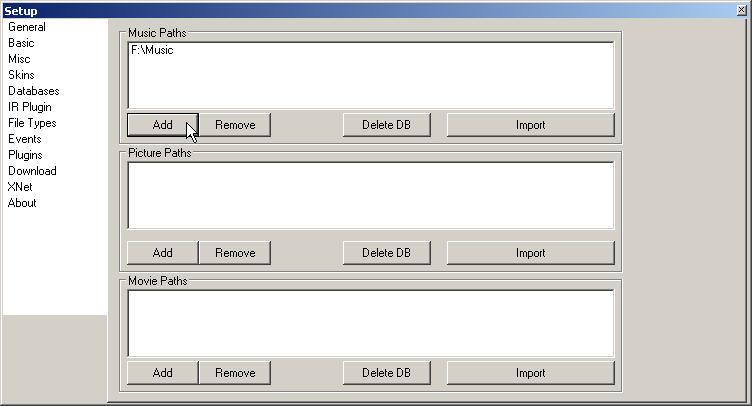
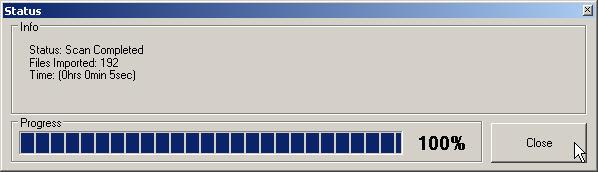
On clique sur Close quand c'est fini
Si on clique sur le bouton musiques à partir du menu principal on obtient

Deux remarques : tous les albums ne sont pas affichés (il y a deux albums d'Alan Parsons Project), et les pochettes ne s'affichent pas.
On va d'abord vérifier les paramètres d'importation : F2 pour Setup, Databases dans la liste de gauche, onglet Import, on sélectionne music dans la liste déroulante Template, on se rend compte que l'extension png ne figure pas dans la zone Coverart (format des pochettes récupérées par Album Cover Art Downloader), on l'ajoute ; dans la liste déroulante Import To DB on sélectionne music, le chemin F:\Music doit apparaître dans la fenêtre Paths, on clique sur le bouton Import pour mettre à jour la base de données, les pochettes sont alors affichées
On va vérifier que la base a bien été construite : F2 pour Setup, Databases dans la liste de gauche, on sélectionne music dans la fenêtre Databases et on clique sur le bouton Edit
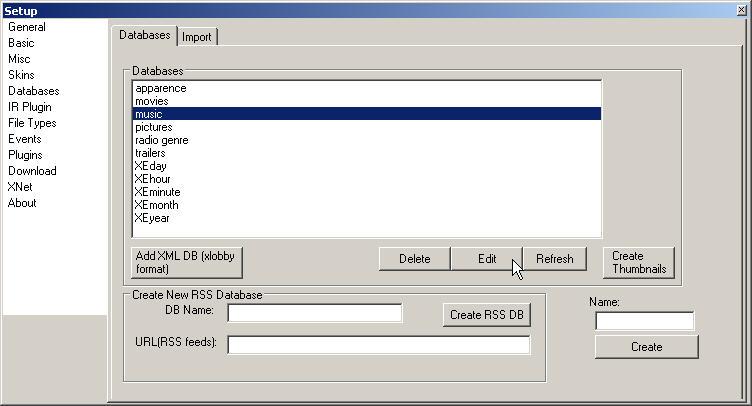
On obtient la fenêtre ci-dessous : la fenêtre de gauche Items affiche la liste des albums de la base de données music, si on sélection les champs genre et year on se rend compte qu'ils ne sont pas renseignés, ceci est dû à des tags manquant
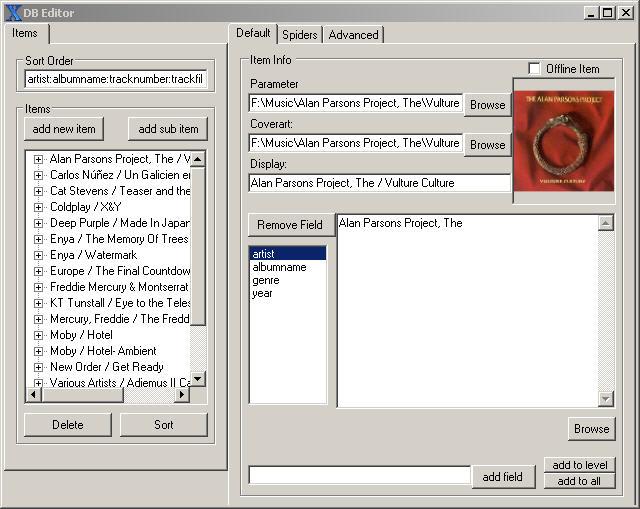
On retrouve le deuxième album d'Alan Parsons Project (en réalité on doit le nommer The Alan Parsons Project) sous Various Artists : le tag artist a été mal renseigné :
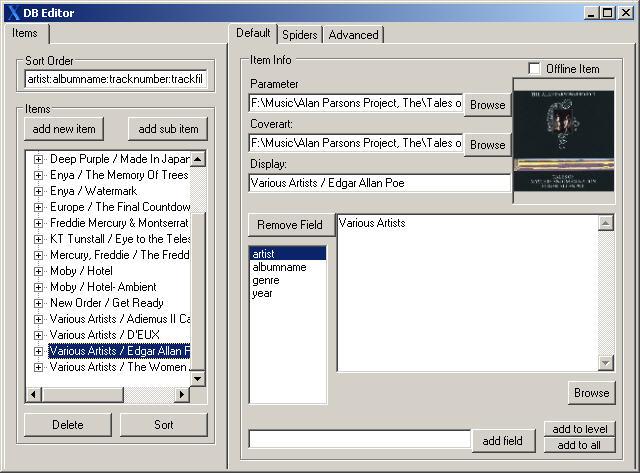
Il ne reste plus qu'à suivre la procédure indiquée ici et tout devrait rentrer dans l'ordre, après avoir remis à jour la base de données music
Si on clique sur le bouton musiques à partir du menu principal on obtient
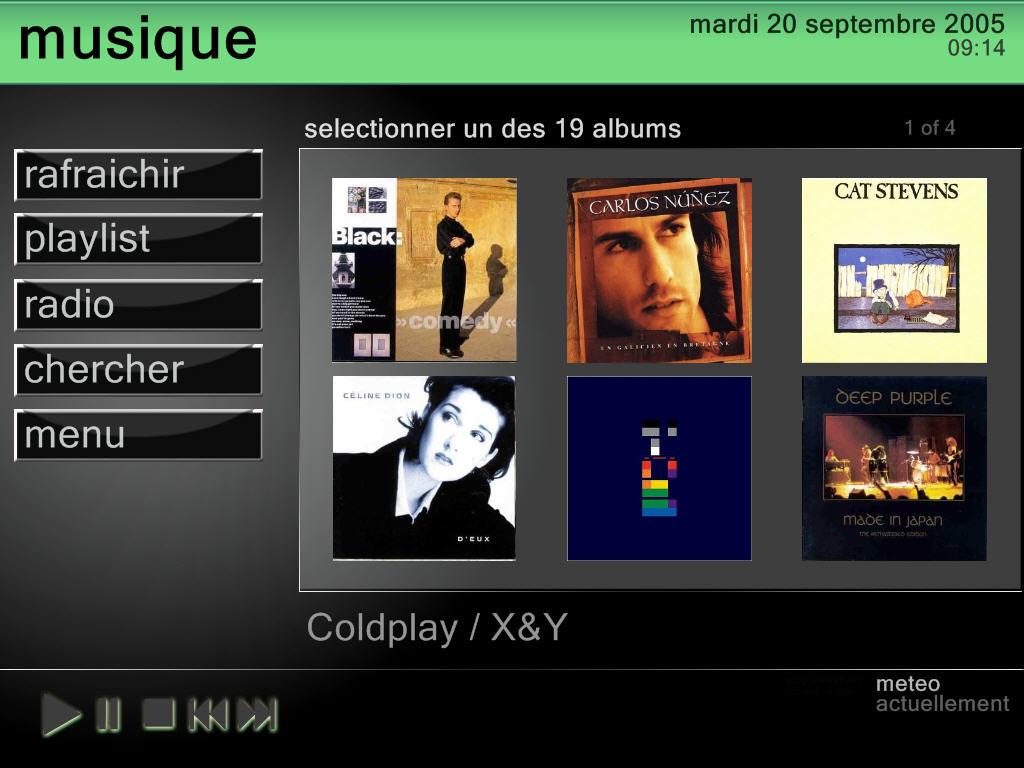
A ce niveau je me suis rendu compte d'un nouveau problème : il y a 19 albums dans la base de donnée music, ce qui correspond à 4 pages d'affichage pour les pochettes, l'image ci-dessus montrant la première page ; le problème c'est qu'il n'y a pas moyen de passer à la page suivante, ni à la souris, ni au clavier. Après description du problème sur le forum j'ai récupéré une nouvelle version du skin Xmedia2 non encore officielle, mais qui corrige entre autre ce problème
----- 20/09/05 -----
Chargement et installation d'une nouvelle version du skin Xmedia2 : voir ici
La page musique s'affiche maintenant ainsi :
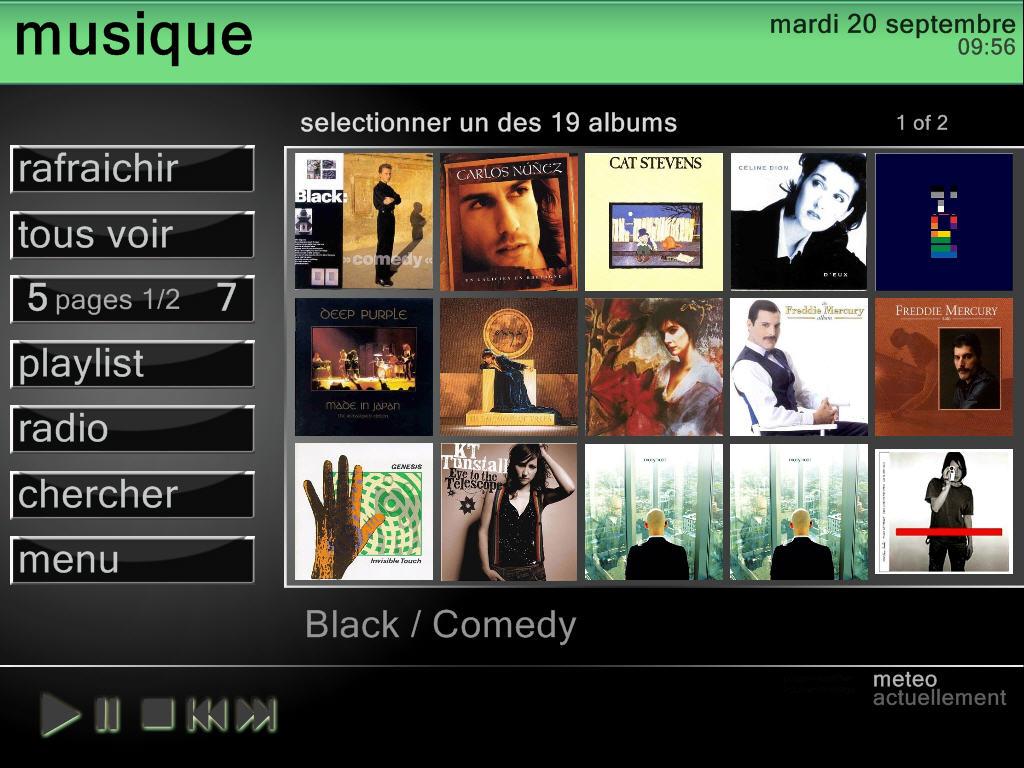
Par défaut une page affiche plus de jaquettes : on peut changer le nombre de pochettes par page avec les touches - et + du pavé numérique.
Affichage après appui sur la touche - :
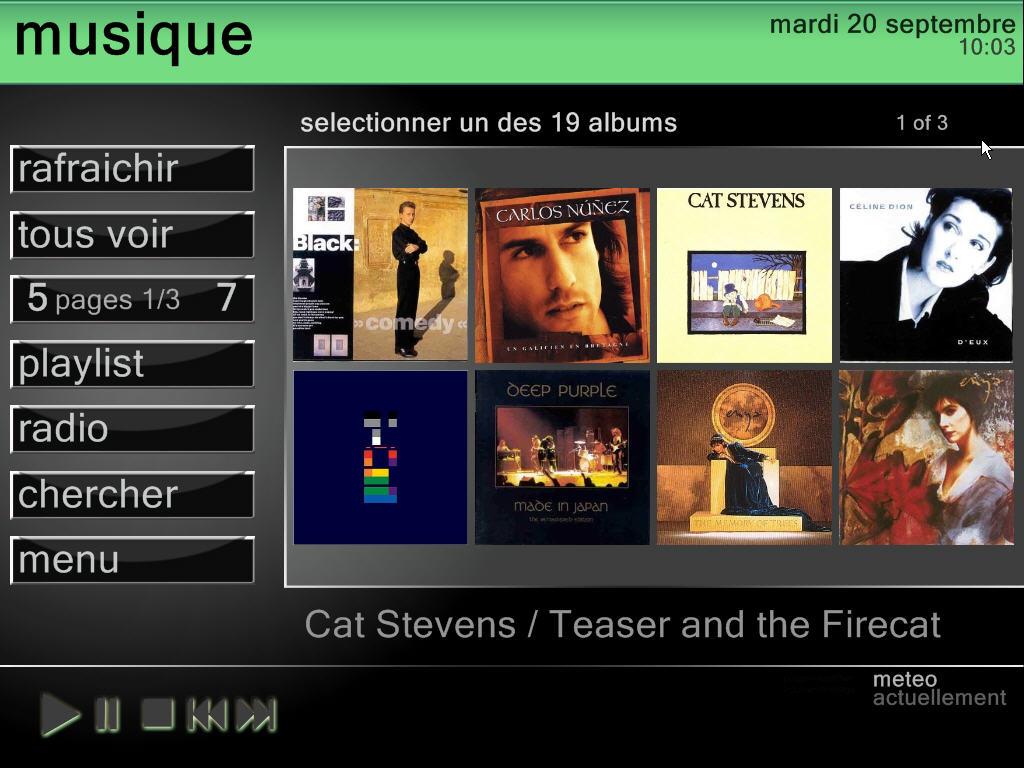
Affichage après appui sur la touche + :
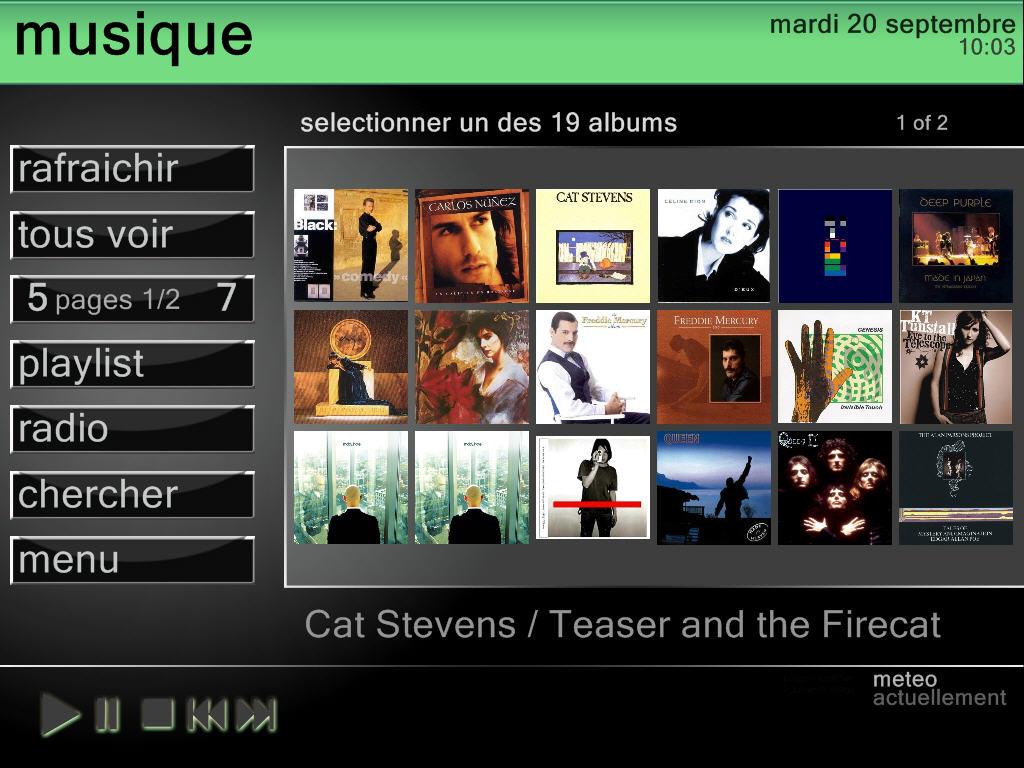
Personnellement l'affichage par défaut me convient bien
Pour passer d'une page à l'autre on clique sur le chiffre 5, pour la page précédente, sur le chiffre 7, pour la page suivante : pour le moment je n'ai pas d'explication sur sur le fait d'avoir un 5 et 7 au lieu par exemple d'un - et un + ou un < et un > (j'ai fait une demande sur le forum, j'attends la réponse)
Affichage de la page suivante :
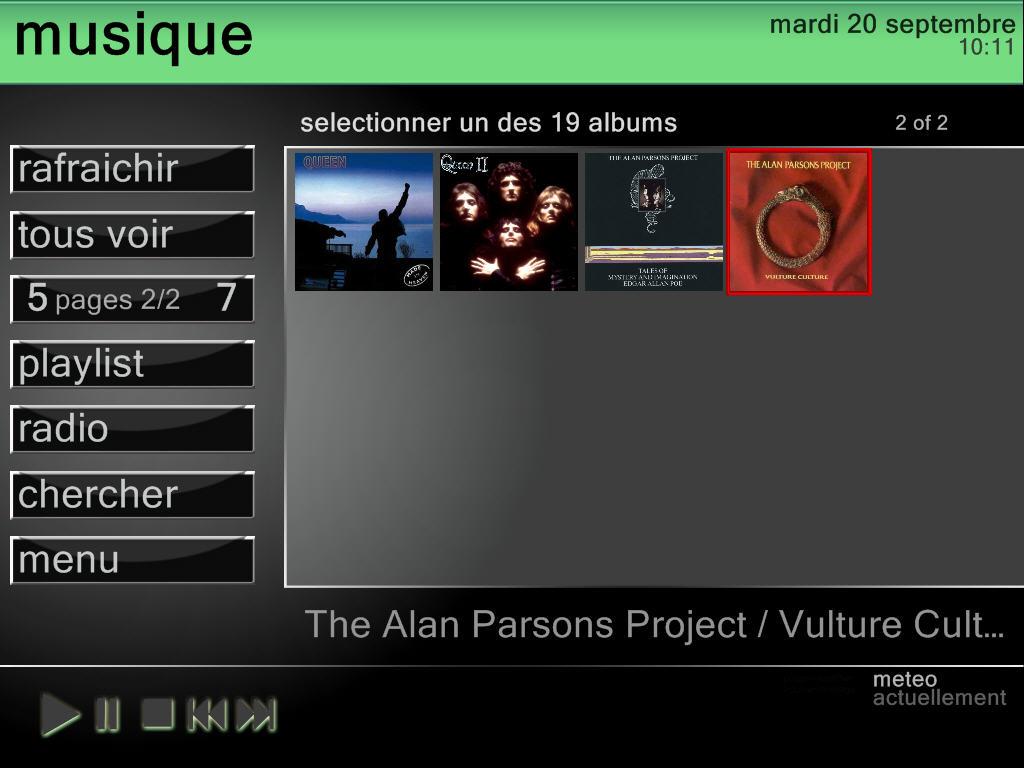
Utilisation : sélection et lecture d'un album
Quand on sélectionne une pochette l'écran suivant apparaît :
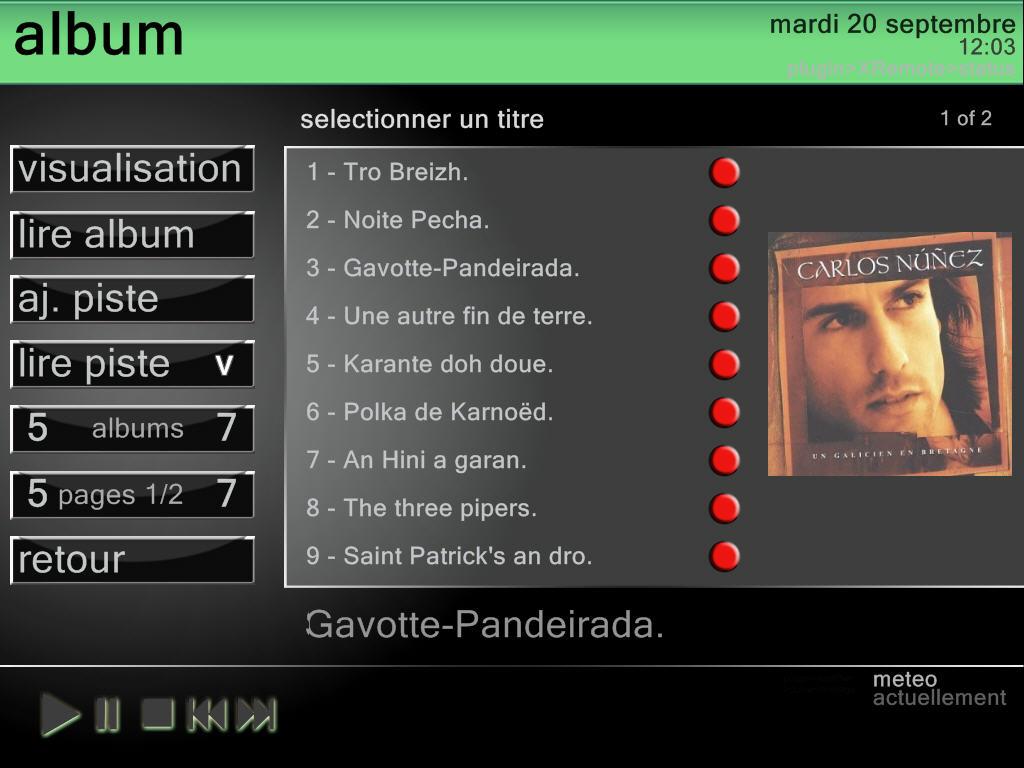
Le bouton rouge à droite du titre du morceau indique que celui-ci est stoppé. Si on sélectionne un morceau il est joué par foobar2000 en arrière plan et le bouton rouge devient l'indicateur play vert (comportement par défaut, voir ici pour modifier ce comportement) :
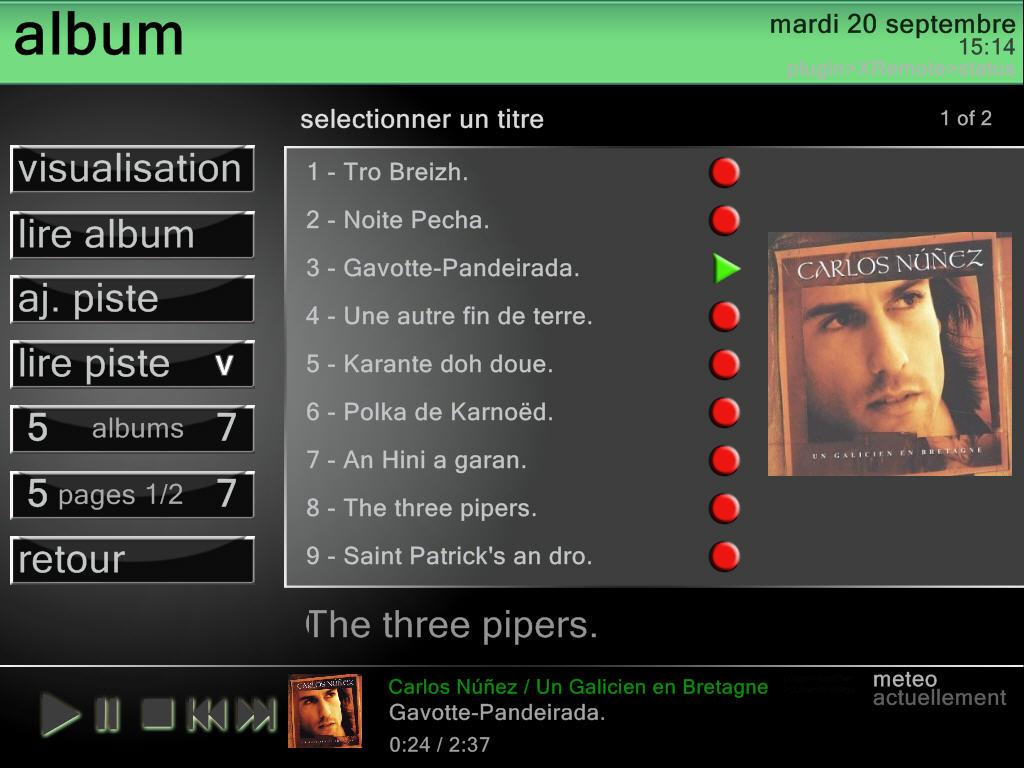
Le bouton visualisation affiche la fenêtre des animations rythmées par la musique : images affichées pendant la lecture d'un morceau de musique
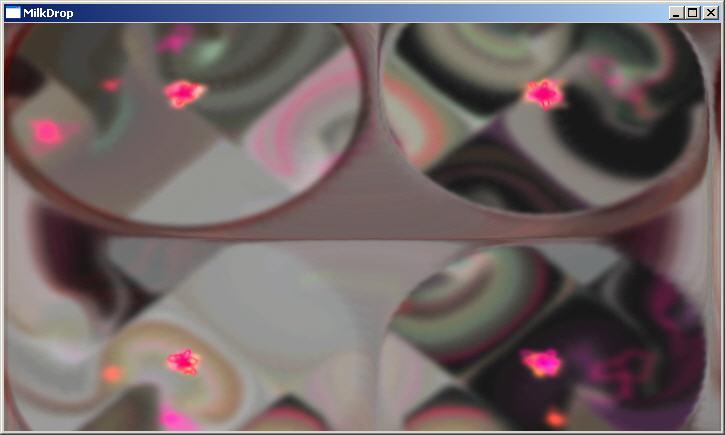
Si on clique sur lire album, foobar2000 démarre la lecture du premier morceau (indicateur play vert) les autres morceaux sont mis en attente (indicateur de pause bleu) :
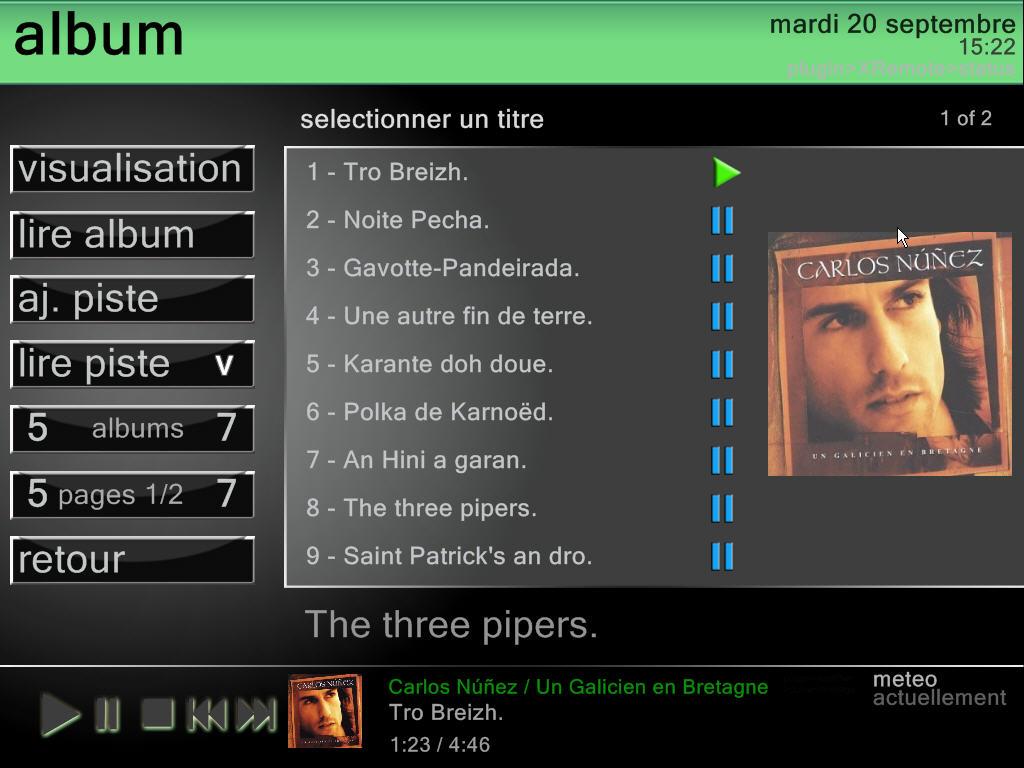
----- 21/09/05 -----
Après une demande sur le forum j'ai l'explication pour l'affichage des 5 et 7 : il me manque la police Xlobbydings, police spécialement définie pour Xlobby et disponible ici
C'est quand même plus joli comme cela :
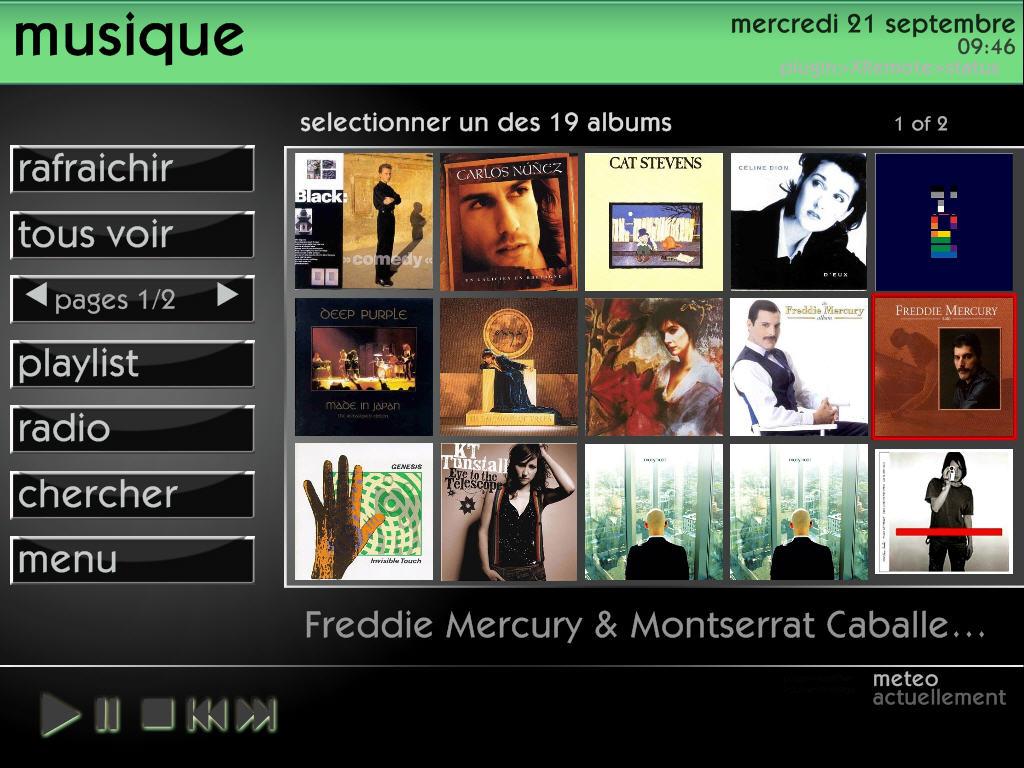
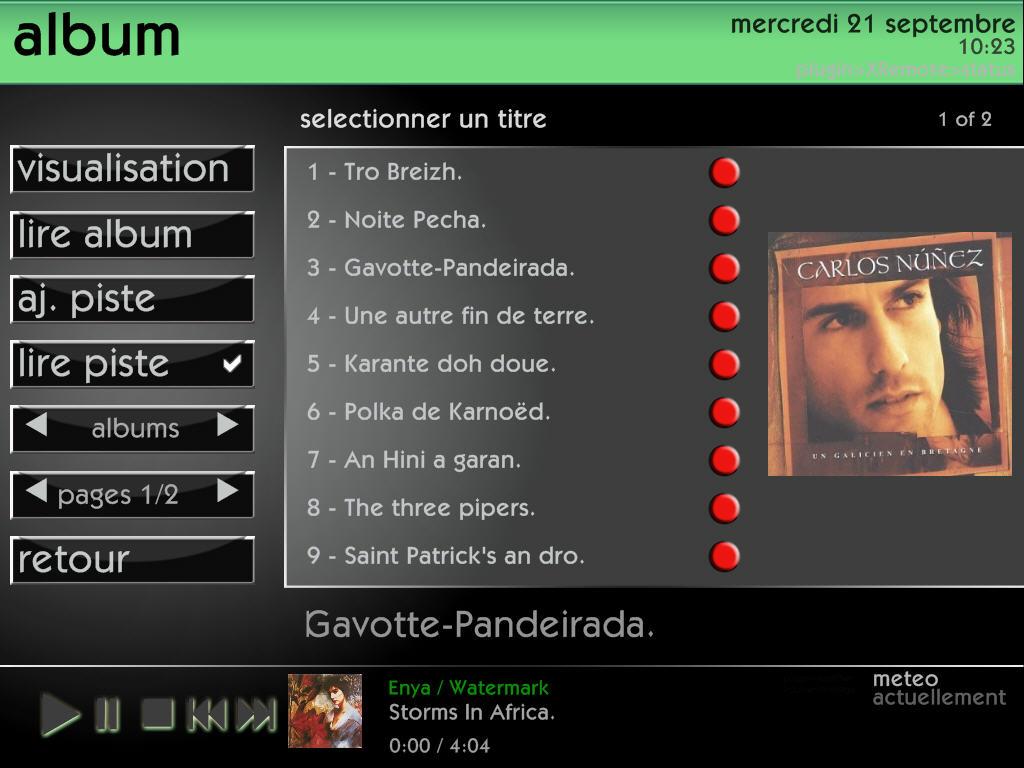
Les deux boutons aj piste et lire piste sont des boutons à bascule, à un moment donné un seul est actif : celui qui a la coche à droite
Par défaut c'est le bouton lire piste qui est actif
Pour activer un bouton on le sélectionne
Quand le bouton lire piste est actif, quand on sélectionne un morceau il est lu immédiatement
Quand le bouton aj piste est actif, les morceaux sélectionnés sont mis en attente de lecture (une playlist est créée) : ils seront lus dans l'ordre de leur sélection à la suite du morceau en cours de lecture
On a sélectionné des morceaux :
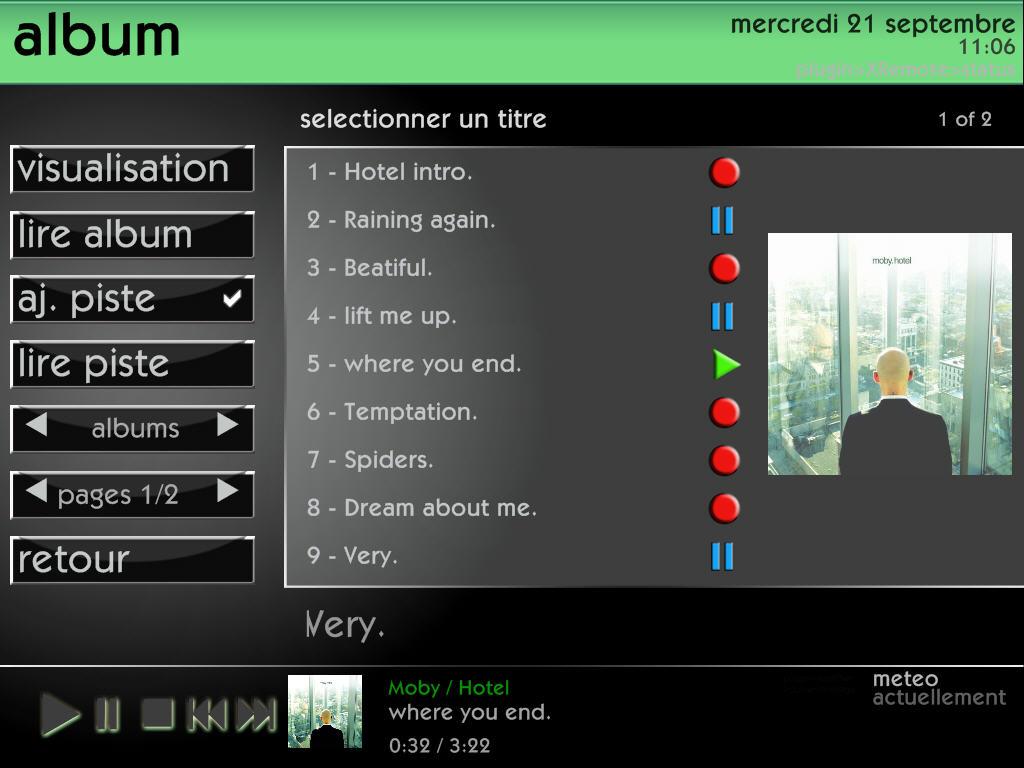
La playlist correspondante :
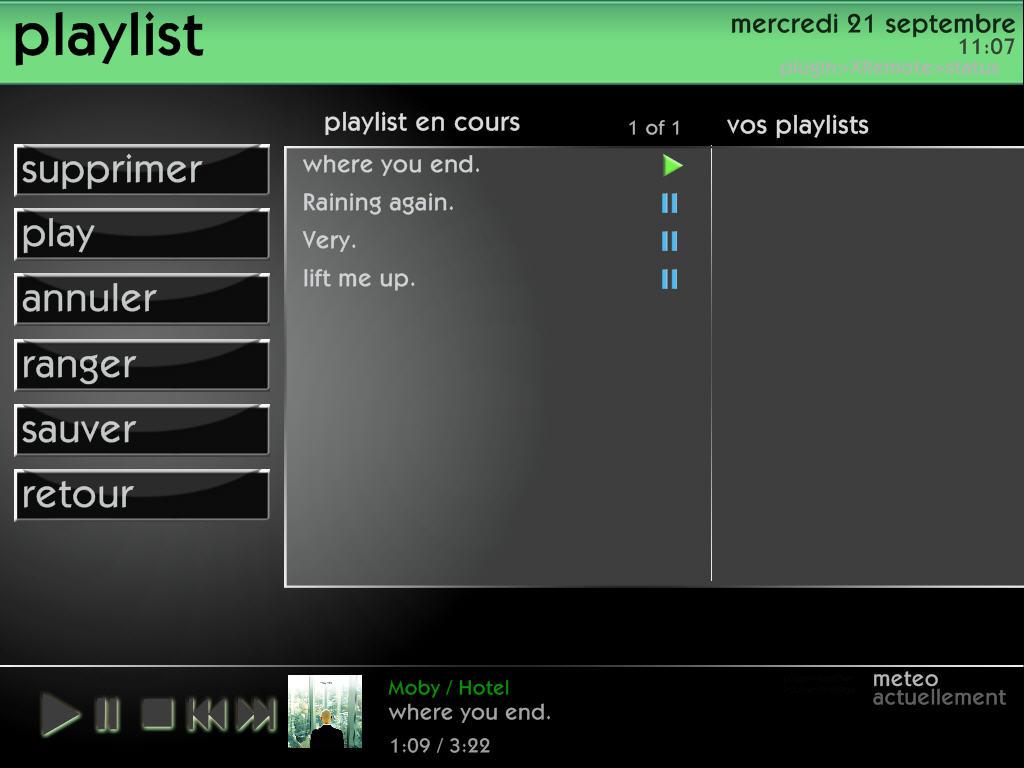
Le bouton album permet de sélectionner l'album précédent (<) ou suivant (>)
Le bouton pages permet de sélectionner la page précédente (<) ou suivante (>) de l'album sélectionné
Si vous avez navigué vers d'autres album, vous pouvez revenir à l'album en cours en sélectionnant la pochette en bas de l'écran : il semblerait que pour le moment cela ne marche que si on est sur l'écran album, pas sur les autres écrans, dommage (c'est corrigé dans la version suivante)
Revenons à l'écran musique :
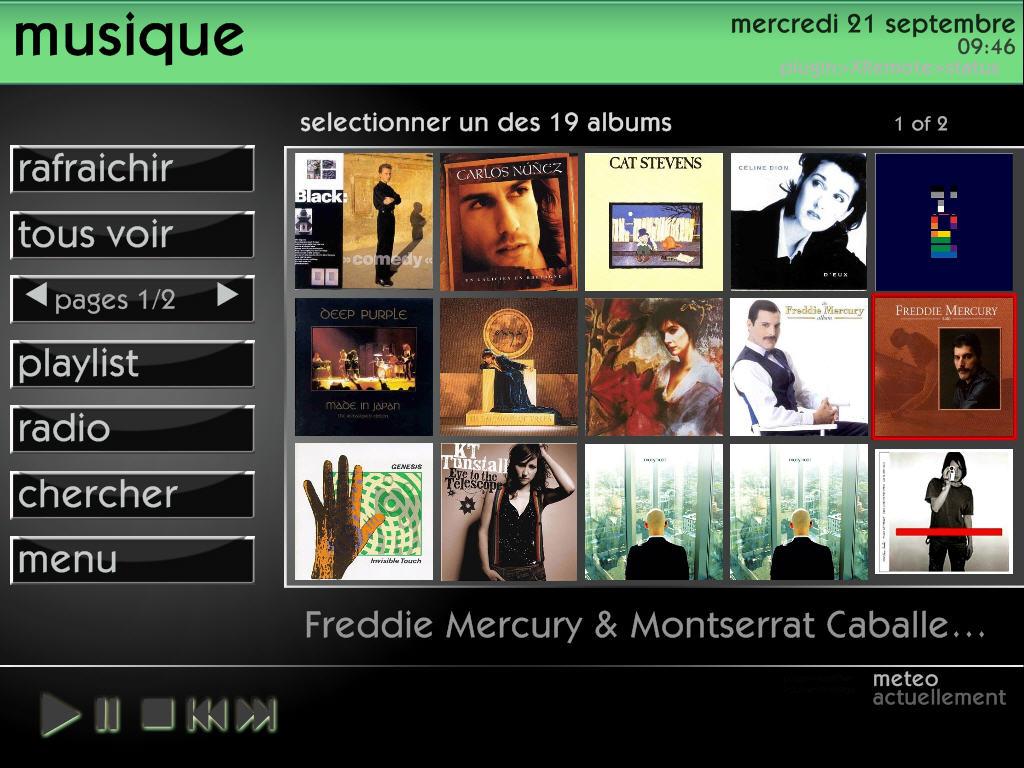
Le bouton rafraichir permet d'actualiser l'affichage des pochettes dans le cas où l'on a ajouté des albums dans le répertoire F:\Music : Xlobby scanne le répertoire, met à jour la base de données music, et met à jour l'affichage des pochettes
Le bouton tous voir permet de réafficher l'ensemble des pochettes, dans le cas où l'on a fait précédemment un affichage sélectif (par exemple tous les albums d'un artiste donné)
Le bouton playlist affiche l'écran des playlists
Quelques échanges avec sagitaz (le concepteur du skin) et déjà une nouvelle version, qui donne ceci quand on sélectionne le bouton musiques à partir du menu principal :
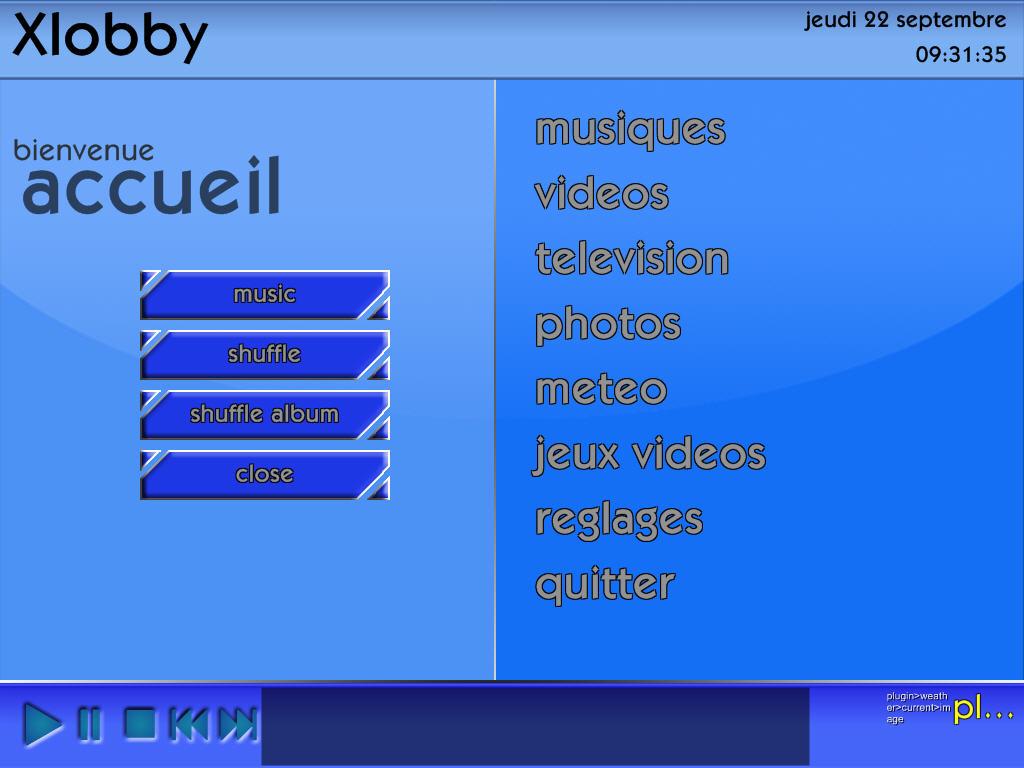
On a un menu intermédiaire qui s'affiche et qui offre les possibilités suivantes :
Si on sélectionne le bouton music, on affichage de l'écran des pochettes
Si on sélectionne le bouton shuffle, il y a création d'une playlist en cours qui comporte l'ensemble des morceaux de tous les albums de la base de données music, puis démarrage aléatoire de la lecture des morceaux
Si on sélectionne le bouton shuffle album, il y a lecture aléatoire non plus des morceaux mais des albums : un album est lu complétement avant de passer à la lecture d'un autre
L'écran musique a légérement changé :
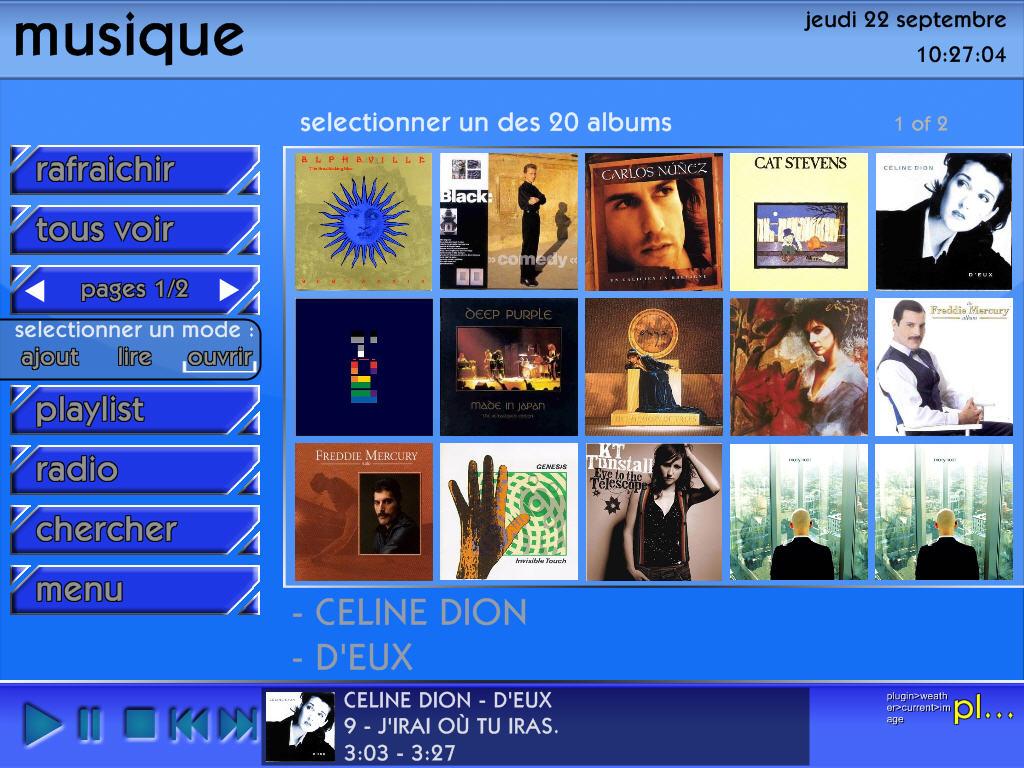
Il y a ajout de trois boutons à bascule sous selectionner un mode, un seul étant actif à un moment donné, ils permettent de définir l'action quand on va sélectionner un album
Si ouvrir est actif (par défaut), quand on sélectionne un album on ouvre l'écran album correspondant
Si lire est actif, quand on sélectionne un album on démarre sa lecture
Si ajout est actif, quand on sélectionne un album on l'ajoute à la playlist en cours
----- 23/09/05 -----
Les playlists permettent de définir des compilations de morceaux issus de différents albums : la playlist est nommée et sauvegardée, il suffit alors de l'appeler pour que démarre automatiquement la lecture du premier morceau de la playlist
Quelques remarques à sagitaz sur l'écran playlist et hop une nouvelle version : il n'y a qu'avec Xlobby et les passionnés qui le peaufinent que l'on voit une telle réactivité
Voyons cet écran playlist :
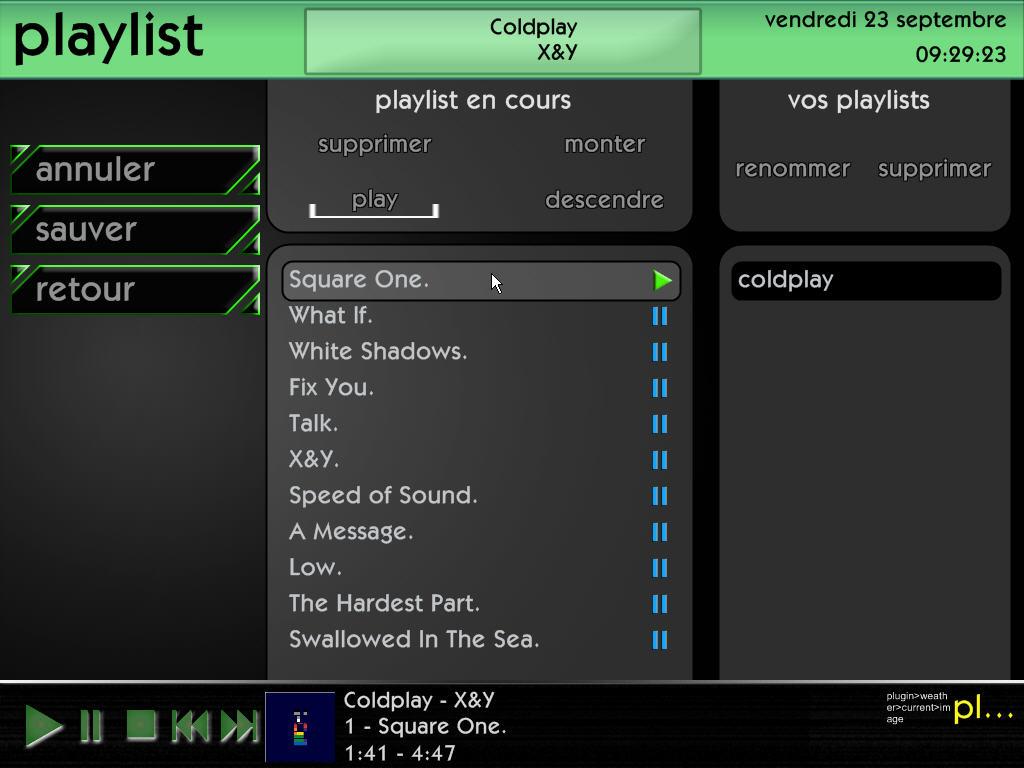
Le bouton annuler vide la playlist en cours
Le bouton sauver sauvegarde la playlist en cours en la nommant playlistx, où x est un numéro, son nom apparaît dans la fenêtre vos playlists
Dans la fenêtre playlist en cours il y a quatre boutons à bascule, un seul est actif à un moment donné, il détermine l'action que l'on aura en sélectionnant un morceau de la playlist en cours
Si le bouton supprimer est actif on supprime le morceau sélectionné
Si le bouton play est actif on lit le morceau sélectionné
Si le bouton monter est actif on déplace le morceau vers le haut
Si le bouton descendre est actif on déplace le morceau vers le bas
Dans la fenêtre vos playlists il y a deux boutons qui permettent soit de renommer soit de supprimer la playlist sélectionner
Si le bouton renommer est sélectionné, l'écran overlay suivant s'affiche :
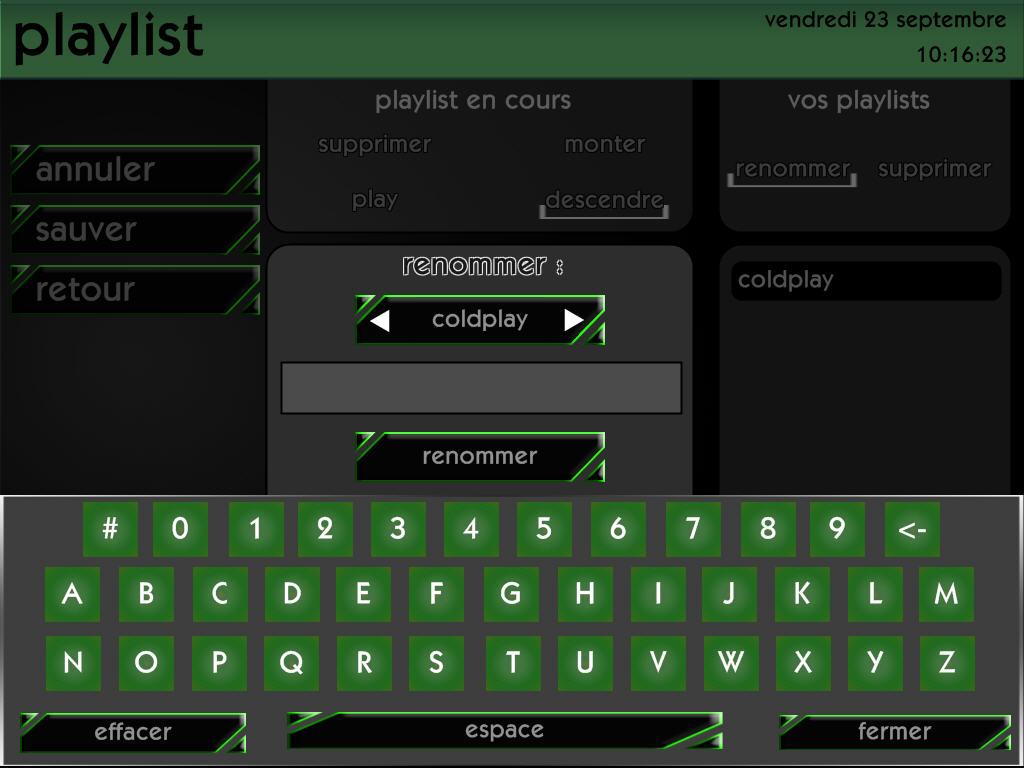
Utilisez le clavier pour renommer la playlist
Si le bouton supprimer est sélectionné, l'écran overlay suivant s'affiche :
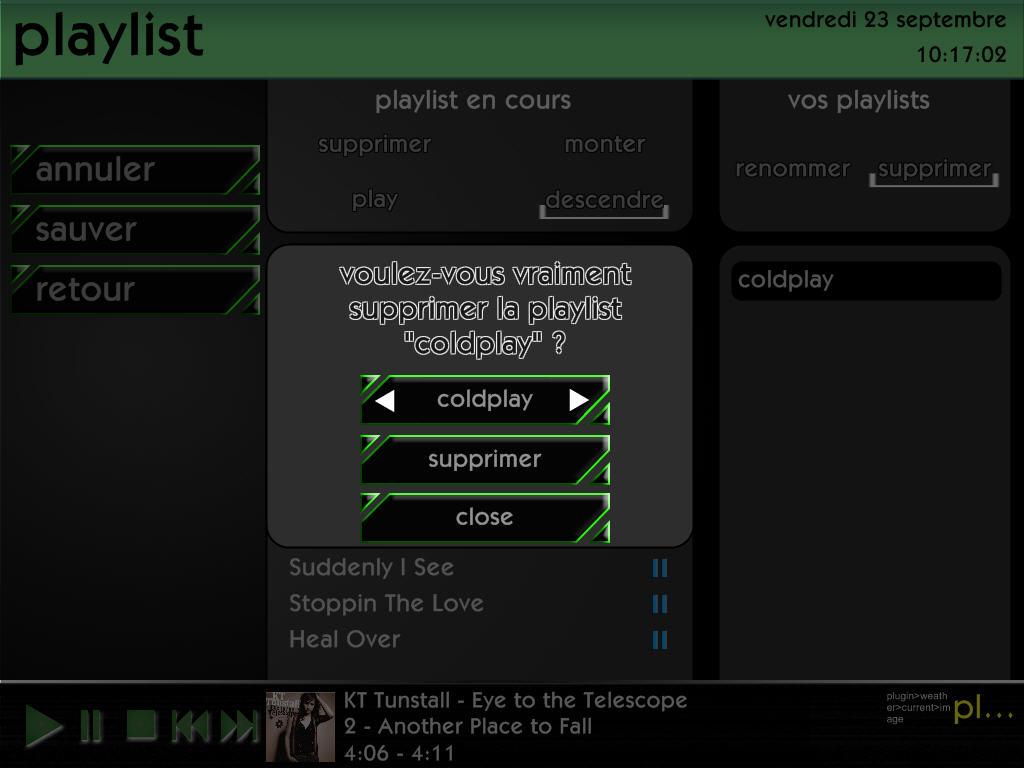
Confirmez ou non la suppression
Utilisation : chercher suivant critère
Revenons à l'écran musique
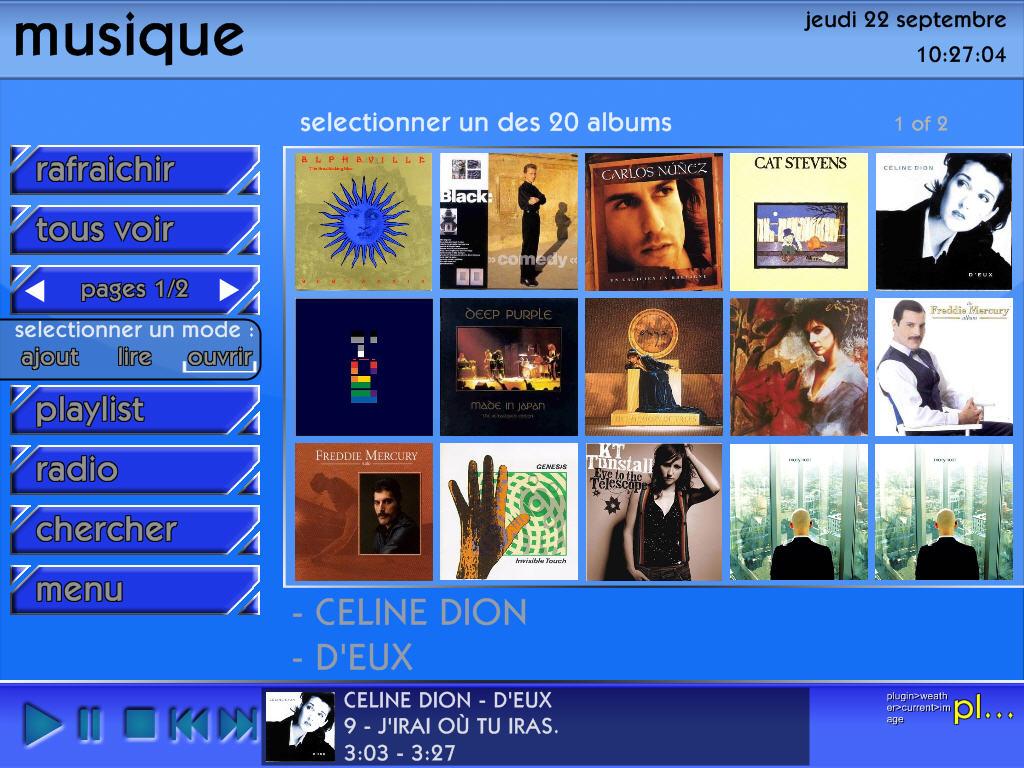
Et sélectionnons le bouton chercher, l'écran suivant s'affiche
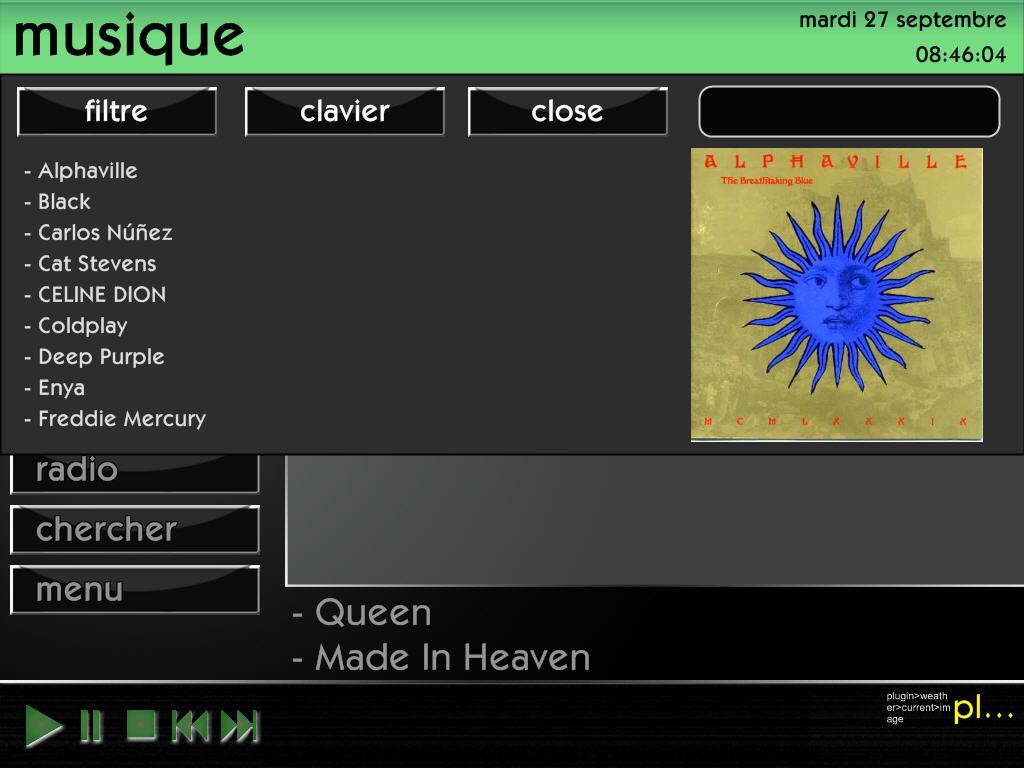
Cet écran s'affiche en overlay et affiche par défaut la liste des artistes : il comporte deux boutons filtre et clavier qui vont permettent de sélectionner certains morceaux ou albums
Si on sélectionne le bouton filtre il s'affiche un menu qui va permettre de choisir d'afficher tous les albums ou morceaux répondant à un certain critére :

Le bouton name affiche la liste des morceaux : si on sélectionne un morceau sa lecture commence
Le bouton artist affiche la liste des artistes (défaut) : si on sélectionne un des artiste on réaffiche l'écran musique avec uniquement les albums de l'artiste sélectionné
Le bouton album affiche la liste des albums : si on sélectionne un des albums on réaffiche l'écran musique avec uniquement l'album sélectionné
Le bouton genre affiche la liste des différents genres d'albums : si on sélectionne un genre on réaffiche l'écran musique avec tous les albums du genre sélectionné. Dans l'écran ci-dessous on a sélectionné le genre rock :
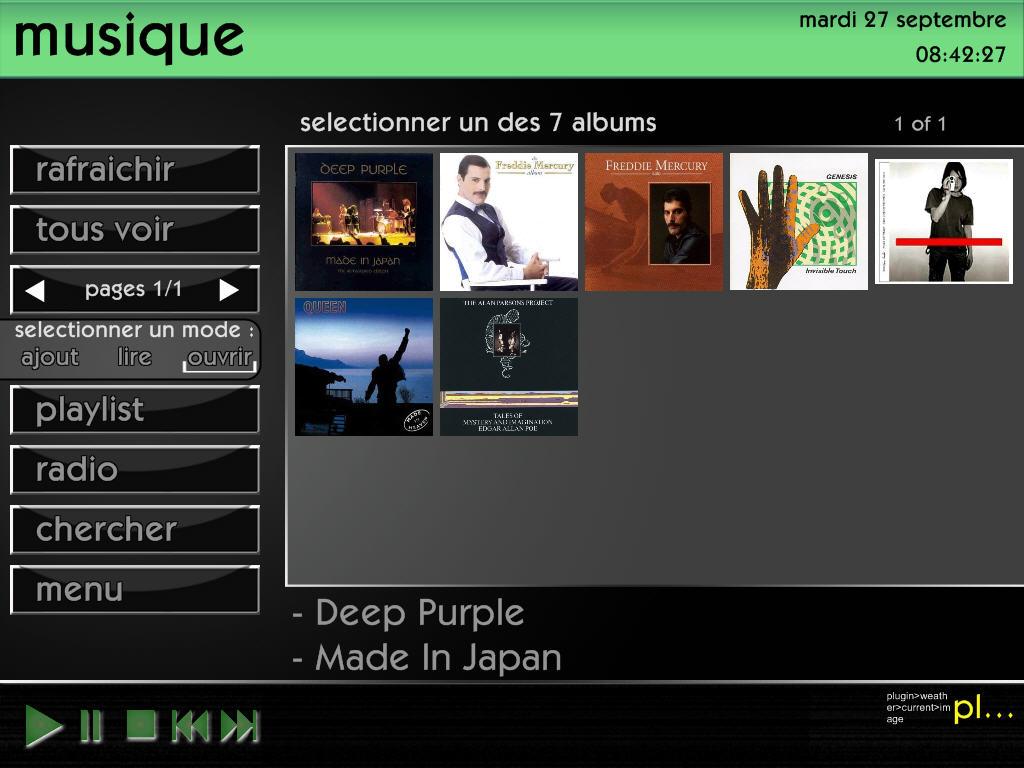
Le bouton année affiche la liste des années des différents albums : si on sélectionne une année on réaffiche l'écran musique avec tous les albums de l'année sélectionnée
A côté du bouton filtre on a le bouton clavier : il permet d'affiner la recherche après avoir utilisé le bouton filtre, par exemple on a utilisé le filtre sur artist, on a donc l'affichage des différents artistes, puis on sélectionne clavier et on entre la lettre C, l'écran se présente alors comme ci-dessous :
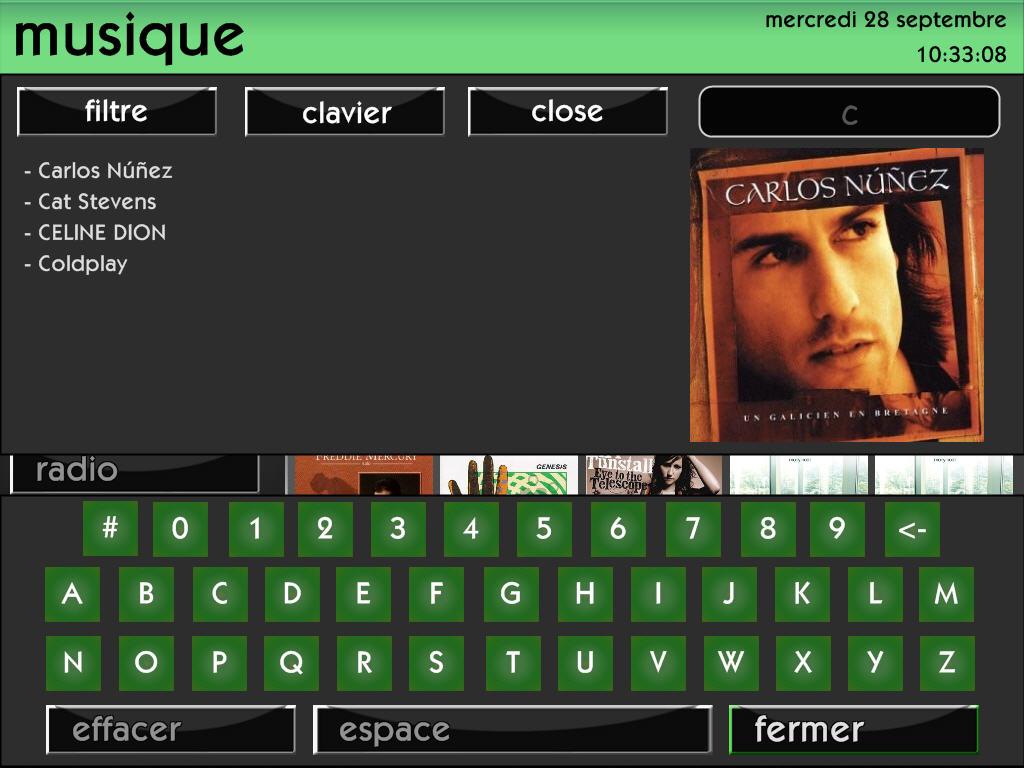
Il reste uniquement les artistes dont le nom commence par C
Si on utilise filtre sur name, on affiche la liste de tous les morceaux, si au clavier on entre la lettre B, on affiche tous les morceaux dont le nom commence par la lettre B :